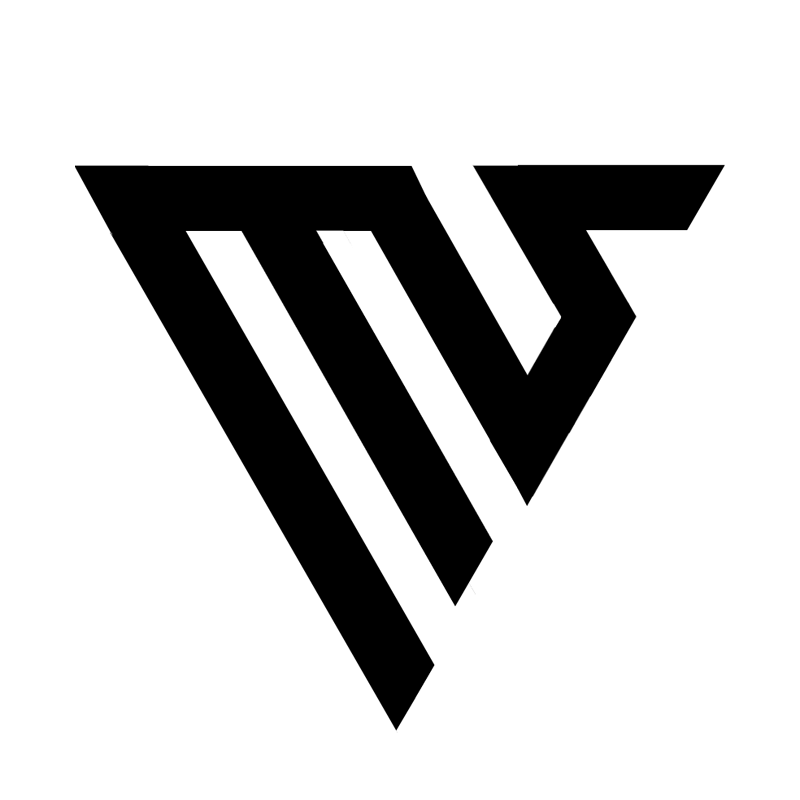什么是DNS服务器地址的作用和如何配置?

DNS(Domain Name System)是互联网中用于将域名转换为 IP 地址的系统。在使用互联网过程中,我们通常通过访问域名来访问网站,而不是记住 IP 地址。DNS 服务器地址的作用就是将这些域名解析为相应的 IP 地址,使得网络连接得以顺利进行。
如何配置 DNS 服务器地址?
在不同的操作系统和设备上,配置 DNS 服务器地址的步骤可能会有所差异。以下是一些常见设备的配置方法。
Windows 操作系统
1. 打开控制面板并进入"网络和 Internet"设置。
2. 选择"网络和共享中心",然后点击"更改适配器设置"。
3. 找到当前正在使用的网络连接,右键点击并选择"属性"。
4. 在"网络"选项卡中,找到"Internet 协议版本 4 (TCP/IPv4)"并双击。
5. 在弹出的窗口中,选择"使用下面的 DNS 服务器地址",并输入首选 DNS 服务器地址和备用 DNS 服务器地址。
6. 点击"确定"保存设置,并重新启动网络连接。
macOS 操作系统
1. 点击屏幕上的苹果图标,选择"系统偏好设置"。
2. 进入"网络"设置。
3. 找到当前正在使用的网络连接,点击"高级"按钮。
4. 在"DNS"选项卡中,点击"+"号添加 DNS 服务器地址,并可通过拖拽调整优先级。
5. 点击"OK"保存设置,并关闭网络设置。
路由器
1. 打开浏览器,输入路由器的管理界面地址(通常为 192.168.1.1 或 192.168.0.1),并输入用户名和密码登录。
2. 进入路由器的设置界面,找到"网络"或"高级设置"选项。
3. 在 DNS 设置中,输入首选 DNS 服务器地址和备用 DNS 服务器地址。
4. 点击"保存"或"应用"并重启路由器。
移动设备(iOS 和 Android)
1. 打开设备的设置应用程序。
2. 进入"Wi-Fi"设置页面。
3. 找到当前连接的 Wi-Fi 网络,点击旁边的信息图标(iOS)或长按网络名称(Android)。
4. 进入高级设置或高级选项页面。
5. 找到 DNS 设置,并选择"静态"或"手动"模式。
6. 输入首选 DNS 服务器地址和备用 DNS 服务器地址。
7. 点击"保存"或"应用"返回上一级页面,并重新连接 Wi-Fi 网络。
通过以上步骤,您可以在各种设备和操作系统上配置 DNS 服务器地址,以获得更好的网络体验和更快的域名解析速度。记得及时更新 DNS 服务器地址,以确保网络连接的稳定性和安全性。